체크 인 프로세스 동안, 수명 주기 상태가 변경되는 동안, Autoloader를 사용하여 파일을 로드하는 동안 또는 클라이언트 응용프로그램에서 뷰를 업데이트하는 동안 작업 서버로 작업을 제출할 수 있습니다.
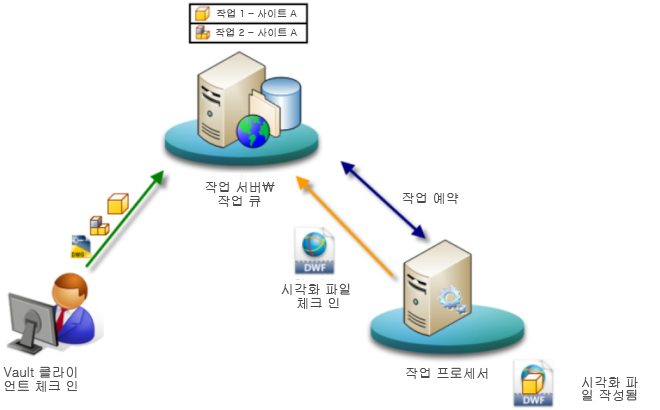
체크 인 중에 작업 제출
체크 인 대화상자에서 설정 버튼을 선택하고 시각화 첨부 파일 옵션 섹션에서 작업 서버로 보내기를 선택합니다.
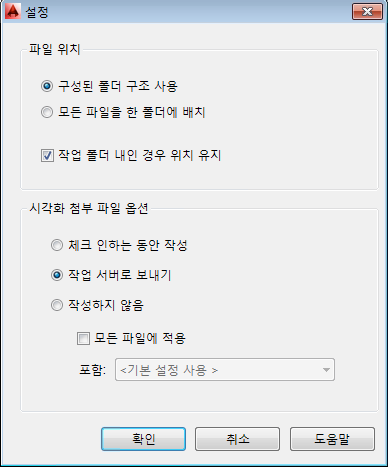
클라이언트에서 작업 제출
클라이언트 응용프로그램에서 작업 서버 사용
- 파일을 선택하고 업데이트 버튼 옆의 화살표를 선택합니다.
- 표시되는 메뉴에서 대기열 업데이트를 선택합니다.
- 업데이트 버튼을 클릭합니다.
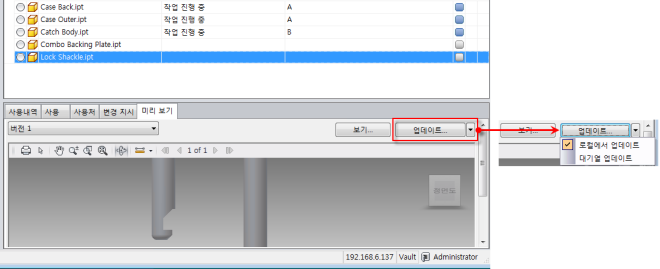
클라이언트에서 한 번에 여러 파일 제출
한 번에 여러 파일에 대해 작업 서버를 사용하려면 그리드에서 모든 파일을 선택한 다음 작업 > 뷰 업데이트 > 대기열 업데이트를 선택합니다.
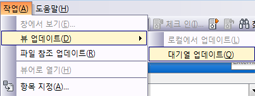
수명 주기를 사용하여 자동으로 작업 제출
수명 주기 상태 변이에서 특성을 동기화하려면 변이 대화상자에서 작업 서버를 사용하여 특성 동기화 및 뷰 업데이트 옆의 확인란을 선택합니다.
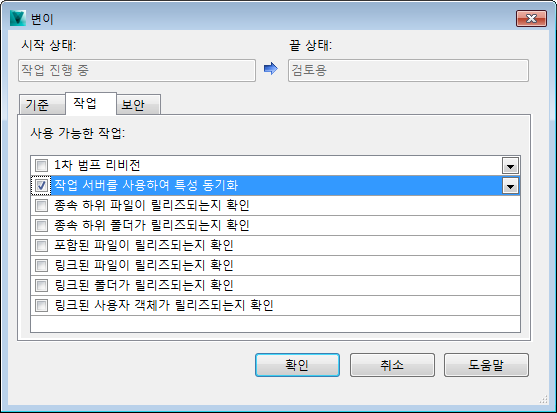
Autoloader를 사용하여 작업 제출
Autoloader에서 작업 서버를 사용하려면 시각화 첨부 파일 작성을 선택한 다음 작업 서버 사용 라디오 버튼을 선택합니다.
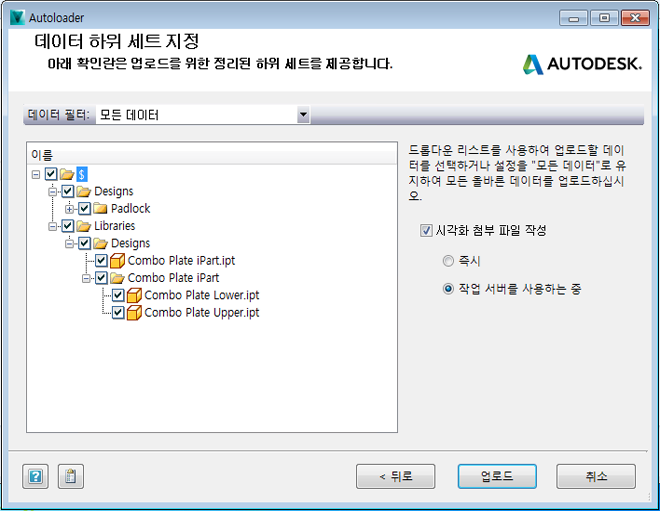
웹 클라이언트에서 DWF 뷰 업데이트
웹 클라이언트를 사용하여 시각화 파일을 업데이트할 수도 있습니다. 시각화 파일 업데이트 기능을 사용하여 오래된 시각화 파일을 다시 게시합니다. 시각화 파일은 작업 서버에서 게시하므로 웹 클라이언트에 추가 유틸리티가 필요하지 않습니다.
- 시각화 파일 업데이트를 클릭합니다.
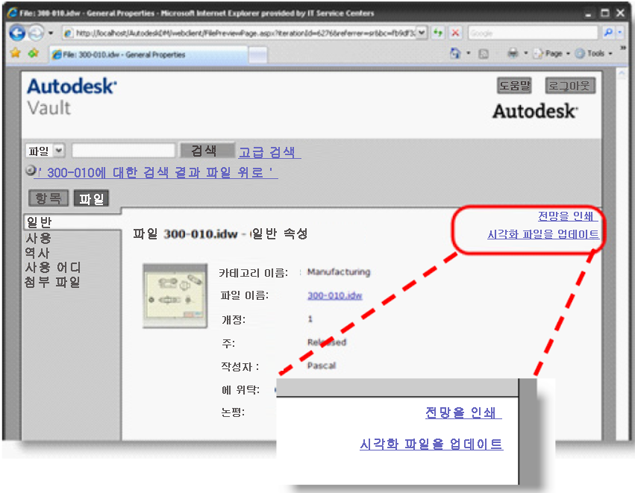
- Vault에 로그인합니다. 시각화 파일 업데이트 요청이 작업 서버로 보내집니다. 작업 서버는 요청을 확인하고 작업을 대기열에 추가합니다.
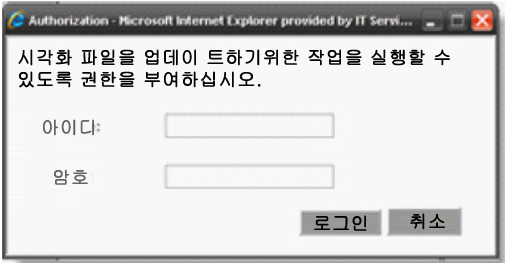
Inventor 파일에 대한 시각화 DWF/DFX 작업 작성
Inventor 파일(및 Synergy DWG)에 대한 DWF 작업 작성 옵션은 항상 관리 프로젝트 파일 설정을 사용합니다.
관리자가 프로젝트 파일을 설정하지 않은 경우 해당 작업에 대해 "기본 Inventor 프로젝트 파일이 설정되어 있지 않거나 없습니다." 오류 메시지가 기록됩니다. 또한 관리자 또는 사용자 프로젝트 파일이 없는 경우 "로컬에서 업데이트" 워크플로우에 대해서도 이 오류가 표시됩니다.
릴리즈 가용성
Job Processor 기능은 특정 버전의 Autodesk Vault에서 사용할 수 있습니다. 아래 표를 참조하여 사용 중인 버전에 이 기능이 있는지 확인하십시오.
| 2012 | 2013 | 2014 | |
|---|---|---|---|
| Autodesk Vault Basic |

|
||
| Autodesk Vault Workgroup |

|

|

|
| Autodesk Vault Collaboration |

|

|

|
| Autodesk Vault Professional |

|

|

|